水印比较复杂,细心一样可以去掉
原图

1、用PS打开要去掉水印的图片。
2、按快捷键M 切换到选择工具

3、按着鼠标拖动选择要去掉的水樱
4、按快捷键 Ctrl+J 把第三步选择的水印建立一个新的图层

5、移动新建的图层可见水印图层

6、再选择图层的混保模式为颜色减淡
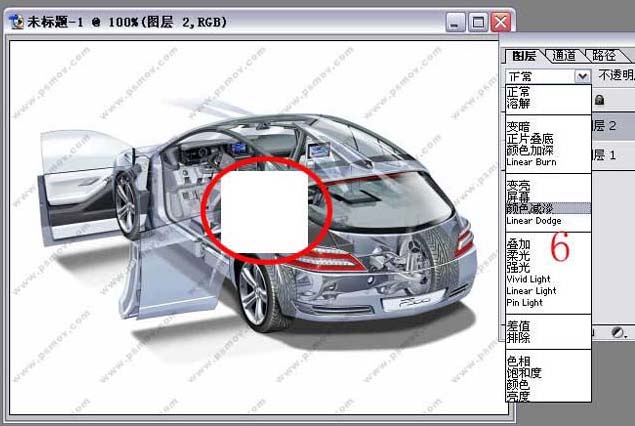
7、再按快捷键 Ctrl+i 把图层改为反相状态

8、移动水印图层对准底图上的水印即可完成

9、复制水印图层复盖底图的水印就可去除所有水印

10、复杂图片水印的去法也大同小异

去了水印的效果图:

注:更多精彩教程请关注全福编程网photoshop教程栏目,全福编程网PS群:182958314欢迎你的加入






